在 Microsoft Teams 中回顧
使用摘要快速檢閱Teams活動錄製內容。 不切換螢幕或應用程式即可檢視活動的錄製、共用內容等內容。
使用 Teams 摘要快速檢閱活動錄製、文字記錄等等。 查看過去活動的相關數據,包括其檔案、共用內容等,而不需切換螢幕或應用程式。
重點回顧
Teams 活動之後可以使用 [摘要],包括錄製或轉譯的會議、大會堂、網路研討會和通話。 在摘要中,您可以找到活動錄製、文字記錄、共用檔案、記事、議程和後續工作。
本文內容
檢視摘要
若要檢視活動摘要:
-
選取活動聊天活動縮圖中的 [ 檢視摘要 ]。
-
活動結束后,在活動聊天中選取 [ 回顧 ]。
-
若要在個別視窗中檢視摘要,請選取 [ 在新視窗中開啟會議摘 要
-
在週期性事件中,輕鬆檢視任何專案的摘要。 開啟 [摘要],然後從下拉功能表中選取專案。 如果沒有看到您要尋找的專案,請選取 [ 載入更多會議]。
附註:
-
摘要目前不支援Teams中的 PSTN通話。
-
臨時活動和通話目前無法使用摘要通知、筆記和內容。
智慧型摘要
使用智慧型手機摘要,更個人化地執行您的活動。 使用 AI 支援的功能來節省檢閱時間,這些功能可讓您直接前往您要尋找的瞬間。 活動召集人、共同召集人和演示者可以存取網路研討會和大會堂的智慧型摘要。
附註:
-
智慧型摘要體驗可做為 Teams 進階版 的一部分提供,這是一種附加元件授權,可提供額外的功能,讓 Teams 活動更具個人化、智慧且安全。 若要存取 Teams 進階版,請連絡您的 IT 系統管理員。
-
智慧型摘要體驗也可做為 Microsoft 365 Copilot 授權的一部分。
支援的語言
英文、中文 (簡體、中國) 、法文、德文、義大利文、日文、西班牙文、葡萄牙文、荷蘭文、瑞典文、丹麥文、芬蘭文、俄文、挪威文 (巴克摩) 、韓文、繁體中文 (、臺灣) 、波蘭文、土耳其文、阿拉伯文、希伯來文、葡萄牙 (葡萄牙) 、捷克文、匈牙利文、烏克蘭文和泰文。
如需詳細資訊,請參閱 Microsoft 365 Copilot 支援的語言。 如果支援您活動的口語和轉譯語言,則所有 AI 功能都可在 Teams 進階版 中使用。
重要: AI 產生的內容是以活動文字記錄為基礎,並由 GPT 和其他 AI 模型提供。 某些 AI 產生的內容可能不正確、不完整或不適當。 Microsoft持續努力改善減少這些案例的技術。
時程表標記
時程表標記會顯示在錄製的進度列上,並顯示與您最相關的部分。 將游標暫留在活動錄製上以檢視時程表標記。 選取其中一個,直接移至錄製的該部分。
如果被提及您的名稱,您會看到 @ 圖示。 選取 @ 圖示,直接跳到錄製的該部分。 您也可以開啟 [文字記錄] 窗格,檢視已讀出內容和說明人員的轉譯。 只有您可以看到自己的名稱提及標記。
附註:
-
若要使用名稱提及標記,您的活動必須進行錄製或轉譯。
-
名稱提及只有在轉錄中的某人的名稱符合其顯示名稱時才有作用。
加入和離開標記
加入和離開活動時,會顯示加入和離開標記。 當您播放活動錄製時,將游標暫留在時程表上,即可查看您何時加入或離開。 選取 [加入
屏幕共用標記
使用螢幕共用標記檢閱簡報或其他共享內容。 屏幕共用標記
將游標停留在錄製時程表上,以查看螢幕共用標記。 選取標記以移至錄製的該部分。
AI 摘要
選取 AI 摘要,檢視 AI 產生的筆記和事件的後續工作。 AI 摘要適用於以支援語言轉譯的事件。 事件的持續時間也必須是五分鐘或更長。
如果事件的敏感度標籤阻止,您可能無法複製 AI 摘要。
附註:
-
若要使用此功能,事件至少必須轉譯。 為了獲得最佳的摘要體驗,請記錄並轉譯事件。
-
AI 摘要看起來可能會根據事件的轉譯語言而有所不同。 這是因為 AI 語言模型的差異所導致。 我們會持續改善這些功能。
共用 AI 摘要
直接從活動摘要中產生 Outlook 電子郵件,與參與者共用智慧摘要中的 AI 摘要,包括組織外部的參與者。 電子郵件會自動草稿,並包含會議摘要和後續工作。
若要傳送摘要電子郵件:
-
選 取 Teams中的行事曆
-
開啟過去的活動詳細數據。
-
選取 [複習]。
-
選取 [共享
-
編輯已擬稿的電子郵件以取得正確性。
-
電子郵件收件者將會受邀參加活動。 在傳送之前,先在 [收件者 ] 字段 中新增或移除收件者。
-
-
當電子郵件準備好時,選取 [ 傳送]。
電子郵件會從寄件者的電子郵件位址傳送。 會議召集人、共同召集人和演示者可以在Teams中起始電子郵件摘要。
重要:
-
如果發生下列情況,就無法共用 AI 摘要:
-
會議的敏感度標籤設定為 [僅機密收件者] 或 [ 僅限高度機密收件者]。
-
會議無法使用錄製和轉譯。
-
錄製和文字記錄存取權僅限於召集人、共同召集人或特定人員。
-
若要深入瞭解,請參閱 自定義Microsoft Teams 中會議錄製或文字記錄的存取權 和 Teams 會議的敏感度標籤。
喇叭標記
支援 AI 的 [喇叭 ] 檢視可協助您尋找特定喇叭,並在活動錄製中檢閱其重點。 選 取 [喇叭 ] 以查看誰說話,以及何時發言。 選取某人的喇叭列,watch 說話時。
附註: 若要使用此功能,事件必須進行錄製和轉譯。
摘要和文字記錄
若要深入瞭解如何儲存錄製、轉譯及其他能讓您體驗更強大的數據,請參 閱檢視、編輯及管理視訊字幕和字幕 ,以及 智慧型手機數據、隱私權和安全性。
Topics和章節
章節和主題會使用文字記錄的關鍵詞、與 PowerPoint Live 共用的內容等關鍵詞,將事件分成多個章節。
附註: 若要使用此功能,事件必須進行錄製和轉譯。
深入瞭解Teams影片和 PowerPoint Live錄製中的自動產生章節。
Copilot
使用 [摘要] 中的 Copilot 來摘要事件的重點、產生待處理工作等等。 若要深入瞭解,請參閱 在 Microsoft Teams 中開始使用 Copilot。
常見問題集
Teams 使用哪些數據來提供智慧型摘要?
Teams 會使用活動字幕、出席數據和PPT Live數據,在智慧型手機回顧中提供 AI 技術支援的功能。
Teams 會儲存任何活動數據嗎?
Teams 會儲存活動數據,但Microsoft無法存取。 儲存方式取決於IT系統管理員所設定的原則。 您的事件數據會儲存在與 貴組織相關聯的地理區域中。 錄製會根據 Microsoft 權檢視原則儲存在 OneDrive 和 SharePoint 中。 在這裡深入瞭解管理您的 SharePoint 控 管。
AI 產生的筆記和 AI 產生的工作是否到期?
根據您組織的原則,AI 產生的筆記和 AI 產生的工作將會過期。 如需詳細資訊,請連絡您的 IT 系統管理員。
誰可以存取事件的智慧型手機摘要?
如果您組織中的 人員 受邀參加活動,可以存取活動的智慧型手機回顧。 任何未受邀或不在您組織中的人將無法存取,即使他們有錄製連結或 Teams 進階版。
相關主題
使用 Teams 摘要快速檢閱活動錄製、文字記錄等等。 查看過去活動的相關數據,包括其檔案、共用內容等,而不需切換螢幕或應用程式。
重點回顧
Teams 活動之後可以使用 [摘要],包括錄製或轉譯的會議、大會堂、網路研討會和通話。 在摘要中,您可以找到活動錄製、文字記錄、共用檔案、記事、議程和後續工作。
檢視摘要
轉譯或錄製的活動結束後,您可以從活動聊天或 Teams 行事曆事件存取其摘要。
若要從聊天存取摘要,請開啟活動聊天並點選 [ 應用程式 ]> [摘要]。 您也可以點選錄製或文字記錄縮圖來開啟摘要。
若要檢視系列中其他活動中的摘要,請點選Teams行事曆中的數列邀請,然後點選 [ 應用程式 ]> [摘要]。 然後,點選您要檢閱的活動日期和時間。
附註:
-
摘要目前不支援Teams中的 PSTN通話。
-
臨時活動和通話目前無法使用摘要通知、筆記和內容。
智慧型摘要
使用智慧型手機摘要,更個人化地執行您的活動。 使用 AI 支援的功能來節省檢閱時間,這些功能可讓您直接前往您要尋找的瞬間。 活動召集人、共同召集人和演示者可以存取網路研討會和大會堂的智慧型摘要。
附註:
-
智慧型摘要可做為 Teams 進階版 的一部分提供,這是一種附加元件授權,可提供額外的功能,讓 Teams 活動更具個人化、智慧且安全。 若要存取 Teams 進階版,請連絡您的 IT 系統管理員。
-
智慧型回顧也可做為 Microsoft 365 Copilot 授權的一部分提供。
支援的語言
智慧型手機支援許多語言。 如需詳細資訊,請參閱 Microsoft 365 Copilot 支援的語言。 如果支援您活動的口語和轉譯語言,Teams 進階版 將可使用所有 AI 功能。
重要: AI 產生的內容是以活動文字記錄為基礎,並由 GPT 和其他 AI 模型提供。 AI 產生的內容偶爾可能不正確、不完整或不當。 Microsoft持續努力改善技術以降低這些情況。
錄製
如果您錄製活動,則在活動結束後,錄製內容會顯示在活動摘要中。 您可以在索引標籤之間點選以檢閱錄製的不同元素。
點選全螢幕圖示以獲得更沈浸式的檢視體驗。
AI 記事
選取 AI 記事來檢視手動和 AI 產生的筆記,以及事件的後續工作。 AI 記事適用於持續超過五分鐘且以英文轉譯的事件。
若要在摘要中查看 AI 筆記,請點選 [AI 記事]。
附註:
-
若要使用此功能,事件必須轉譯。
-
由於 AI 語言模型的差異,AI 筆記的格式可能會因事件轉譯語言而異。 我們會持續改善這些功能。
提及
當其他人提及您的名稱時,提及是事件的一部分。
若要在活動摘要中查看您名稱的提及,請點選 [@ 提及]。 當您說出您的名稱時,您會看到所有實例,以及提及時間戳。
附註:
-
若要使用名稱提及標記,事件必須轉譯。
-
名稱提及只有在轉錄中的某人的名稱符合其顯示名稱時才有作用。
Content (內容)
在活動摘要中,點選 [內容 ] 以查看活動的所有檔案。 您將能夠檢視附加至活動、在聊天中共用或與活動相關的檔案。
喇叭
[喇叭] 檢視是一項由 AI 提供功能的功能,可協助您在錄製活動時快速找到特定喇叭及其重點。 點 選 [喇叭 ] 以查看誰說話,以及何時發言。 在活動期間,點選某人的喇叭列 watch。
附註: 若要使用此功能,事件必須轉譯。
Copilot
如果您使用 Copilot in Teams,您可以在 [重設] 中存取副駕駛功能。 若要深入了解,請參閱 開始使用 Microsoft Teams 會議中的 Copilot。
常見問題集
Teams 使用哪些數據來提供智慧型摘要?
Teams 會使用活動字幕、出席數據和PPT Live數據,在智慧型手機回顧中提供 AI 技術支援的功能。
Teams 會儲存任何活動數據嗎?
Teams 會儲存活動數據,但Microsoft無法存取。 儲存方式取決於IT系統管理員所設定的原則。 您的事件數據會儲存在與 貴組織相關聯的地理區域中。 錄製會根據 Microsoft 權檢視原則儲存在 OneDrive 和 SharePoint 中。 在這裡深入瞭解管理您的 SharePoint 控 管。
AI 產生的筆記和 AI 產生的工作是否到期?
根據您組織的原則,AI 產生的筆記和 AI 產生的工作將會過期。 如需詳細資訊,請連絡您的 IT 系統管理員。
誰可以存取事件的智慧型手機摘要?
如果您組織中的 人員 受邀參加活動,可以存取活動的智慧型手機回顧。 任何未受邀或不在您組織中的人將無法存取,即使他們有錄製連結或 Teams 進階版。

![Teams 中 [回顧] 索引卷標的檢視](/images/zh-tw/eb982f70-c6fb-4649-9fb1-ea65c1d2391a)
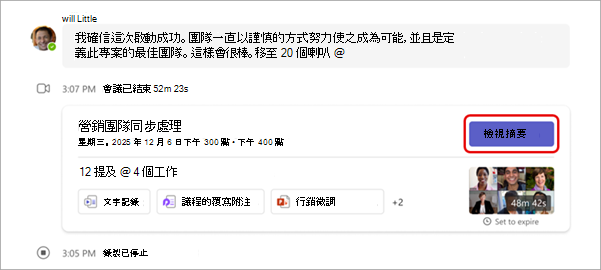
![醒目提示會議聊天中 [複習] 索引標籤的螢幕快照。](/images/zh-tw/24eed5e1-720a-48aa-873e-e1b6bd3b8072)
![[說明彈出] 按鈕](/images/zh-tw/0e95c00c-5073-4969-a5b8-7a95b905b288)




























